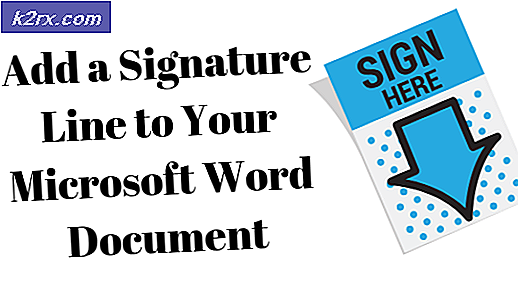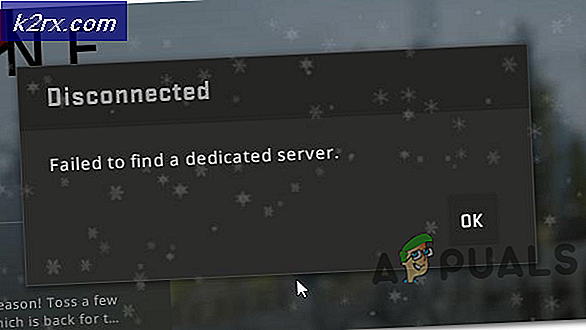HƯỚNG DẪN TỐT NHẤT: Synaptics TouchPad mất cài đặt sau khi khởi động lại
Sự lặp lại mới nhất và lớn nhất của Hệ điều hành Windows - Windows 10 - đã xuất hiện với phần giới hạn của nó về các kinks và quirks. Trong số rất nhiều điều mà Windows 10, kể từ khi ra mắt, đã nâng cấp laptop lên Windows 10 khiến các thiết lập Synaptics (Touchpad) trở lại giá trị mặc định của chúng mỗi lần máy tính khởi động lại sau khi nó được nâng cấp thành công. Phải liên tục xác định lại cài đặt Synaptics ưa thích của họ mỗi khi họ khởi động lại máy tính xách tay của họ có thể khá trầm trọng hơn cho người dùng Windows 10 để nói rằng ít nhất.
Rất may, vấn đề này cũng dễ dàng sửa chữa vì nó gây khó chịu. Trước tiên, hãy truy cập trang web chính thức của nhà sản xuất máy tính xách tay của bạn, tìm kiếm tất cả các trình điều khiển có sẵn cho máy tính xách tay cụ thể mà bạn sở hữu và đảm bảo rằng máy tính xách tay của bạn có sẵn trình điều khiển Touchpad mới nhất. Nếu cài đặt trình điều khiển Touchpad mới nhất có sẵn cho máy tính xách tay của bạn không giải quyết được vấn đề, đừng lo lắng vì có một giải pháp khác đã làm việc cho hầu hết mọi người dùng Windows 10 đã từng gặp vấn đề này trong quá khứ.
Giải pháp này yêu cầu bạn phải loay hoay với registry Windows 10 của máy tính, và đó có thể là một nỗ lực mạo hiểm, vì vậy hãy chắc chắn rằng bạn đang siêu cẩn thận trong quá trình sử dụng Registry Editor của máy tính. Để khắc phục sự cố này và ngăn cài đặt Synaptics của máy tính xách tay của bạn đặt lại mỗi lần bạn khởi động lại máy tính xách tay, bạn cần phải:
Nhấn phím Logo Windows + R để mở Run. Nhập regedit vào hộp thoại Run và nhấn Enter .
Mẹo CHUYÊN NGHIỆP: Nếu vấn đề xảy ra với máy tính của bạn hoặc máy tính xách tay / máy tính xách tay, bạn nên thử sử dụng phần mềm Reimage Plus có thể quét các kho lưu trữ và thay thế các tệp bị hỏng và bị thiếu. Điều này làm việc trong hầu hết các trường hợp, nơi vấn đề được bắt nguồn do một tham nhũng hệ thống. Bạn có thể tải xuống Reimage Plus bằng cách nhấp vào đâyTrong ngăn bên trái của Registry Editor, điều hướng đến thư mục sau:
HKEY_LOCAL_MACHINE \ SOFTWARE \ Synaptics \ SynTP \
Hình ảnh chỉ để minh hoạ, hãy đi theo con đường chính xác
Nhấp vào Cài đặt trong ngăn bên trái để hiển thị nội dung của nó trong ngăn bên phải. Trong ngăn bên phải của Registry Editor, xác định vị trí và nhấp đúp vào một khóa có tên là DeleteUserSettingsOnUpgrade . Thay thế bất cứ điều gì trong trường Dữ liệu giá trị của khóa này bằng 0 . Nhấp vào OK . Đóng Registry Editor .
Khởi động lại máy tính của bạn và cài đặt Synaptics được chỉ định của bạn sẽ giữ ngay cả sau khi máy tính khởi động lại.
Mẹo CHUYÊN NGHIỆP: Nếu vấn đề xảy ra với máy tính của bạn hoặc máy tính xách tay / máy tính xách tay, bạn nên thử sử dụng phần mềm Reimage Plus có thể quét các kho lưu trữ và thay thế các tệp bị hỏng và bị thiếu. Điều này làm việc trong hầu hết các trường hợp, nơi vấn đề được bắt nguồn do một tham nhũng hệ thống. Bạn có thể tải xuống Reimage Plus bằng cách nhấp vào đây